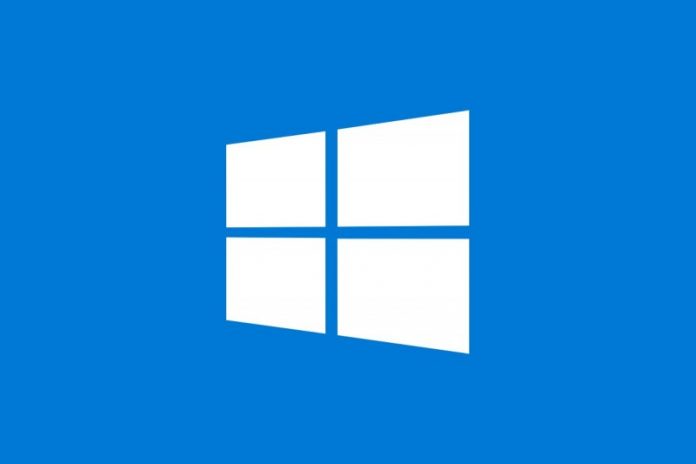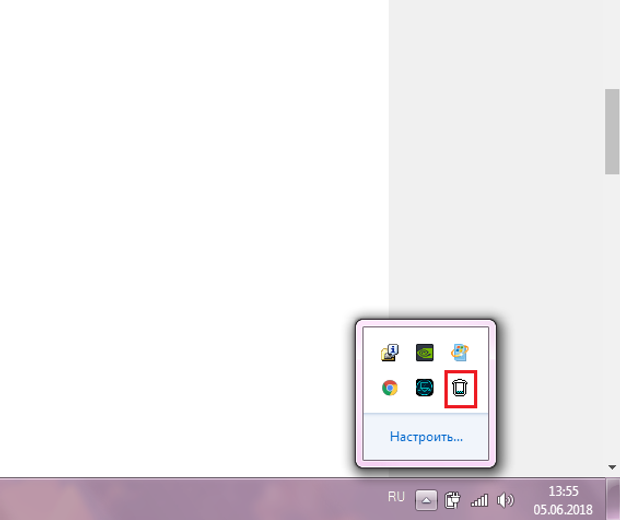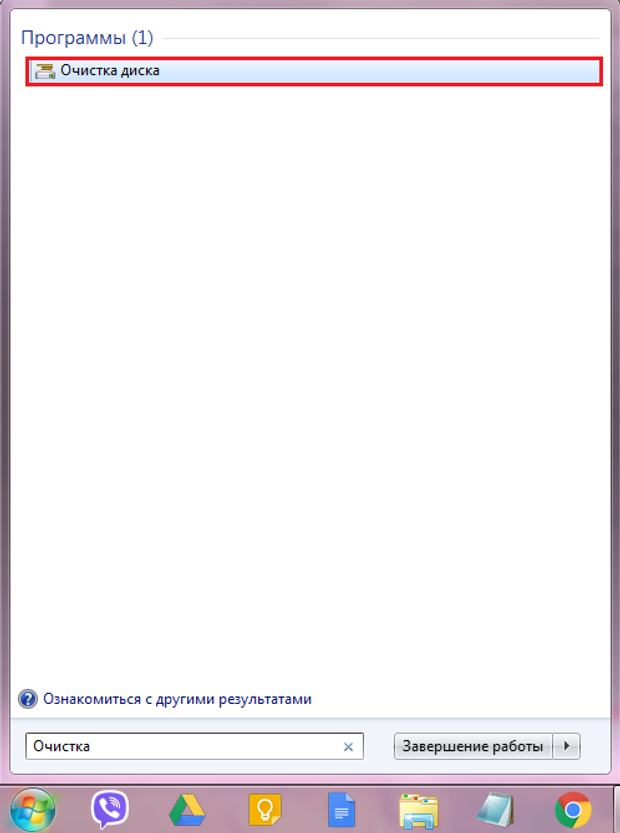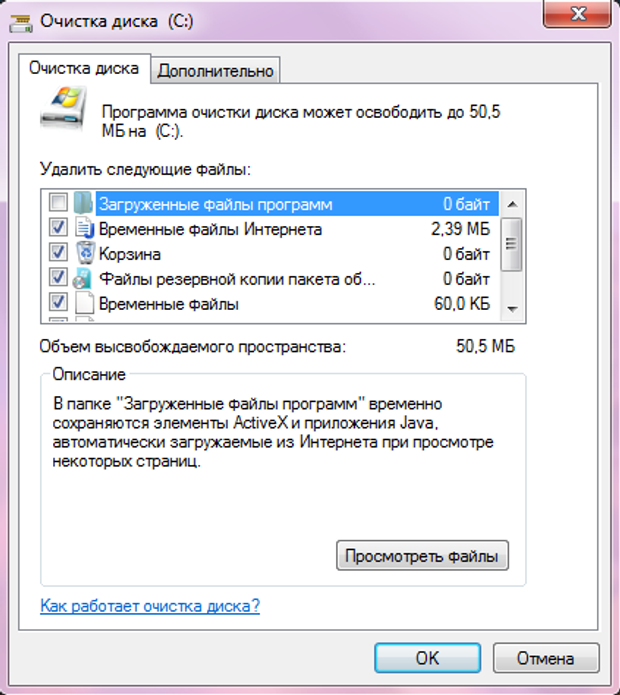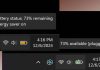Операційна система Windows потребує догляду та періодичного очищення від сміття, яке поступово накопичується в процесі роботи вашого комп’ютера.
Погодьтеся, ви неодноразово помічали, що з часом ваш комп’ютер починає працювати повільніше, з’являються “підгальмовування”, а процеси запуску та вимкнення системи стають не такими швидкими, як це було у перший день після покупки. Повідомляє про це портал 24tv.ua
Справа в тому, що в процесі роботи операційна система “засмічується” непотрібними файлами. Саме тому вона потребує періодичного очищення. Щоб зробити для вас це обслуговування простим та швидким ми підготували 5 безкоштовних програм, які здатні повернути вашій системі швидкість роботи, а вам спокій. Всі запропоновані утиліти можна легко встановити та використовувати на системах починаючи з Windows 7 і вище.
Список програм для очищення Windows від зайвого сміття
1. MiniBin. Очищення корзини
Почнемо з того, що зробити найлегше, однак ми часто про це забуваємо. Впродовж робочого дня ми відправляємо до корзини десятки файлів і не завжди очищуємо її після закінчення роботи. Часом банально важко знайти її на робочому столі, пробираючись крізь відкриті вікна та розкидані ярлики. Так, загалом це простіше ніж написано, але погодьтесь, це забирає трохи часу, а іноді змушує понервувати.
Часто потрібно, щоб доступ до корзини був швидким. Особливо це відчувається коли ненароком видаляєте потрібний файл.
Тут вам на допомогу прийде програма, що називається MiniBin. Ця невеличка утиліта просто розташовує значок корзини у системному треї, що значно спрощує доступ до цієї функції. Тепер ви зможете швидко відкрити корзину і очистити її, або ж повернути потрібний файл.
MiniBin розташовує зображення корзини в системному треї
Щоб відкрити корзину, потрібно натиснути на значок правою кнопкою миші і вибрати відповідну команду Open. Якщо ж вам потрібно просто очистити корзину, ви двічі натискаєте на значок лівою кнопкою. За зовнішнім виглядом значка ви також можете оцінити рівень заповнення корзини.
2. Очищення робочих дисків
Тут вам нічого не потрібно вантажити та встановлювати. Цей інструмент є стандартною можливістю вашої операційної системи і час від часу його потрібно використовувати.
Знайти програму для очистки диску ви можете просто написавши в пошуку “Очищувач”. Відкриваєте утиліту, вибираєте розділ, який ви хочете впорядкувати і натискаєте “Ок”.
У пошуку вводите “Очищувач” та відкриваєте системну програму
Програма почне процес сканування вашого комп’ютера, після завершенню якого запропонує вам файли, які ви спокійно можете видалити. Зазвичай це тимчасові файли програм, кеш вашого браузера та файли, що розташовані в корзині.
Ви можете також очистити системні файли. Програма запропонує для видалення дані установки операційної системи та залишки попередніх версій Windows, які часто займають кілька гігабайт цінного простору.
Коли виберете, що саме хочете видалити, натискаєте “Ок”, а потім “Видалити файли”.
Залишилося вибрати непотрібні файли і натиснути “ОК”
3. Steam Cleaner
Програма буде корисною для геймерів. Ігри, які ви завантажуєте з сервісів Steam, Origin, Uplay, Battle.net та GOG залишають багато сміття на вашому жорсткому диску, навіть після того, як ви їх видалили. Додаткові бібліотеки, шляхи файлів та інші непотрібні файли, все це поступово накопичується на вашому комп’ютері і з часом може займати суттєву кількість пам’яті.
Steam Cleaner необхідний інструмент в арсеналі геймера
4. The PC Decrapifier
Програма буде дуже корисною одразу після купівлі нового комп’ютера. Особливо в тому випадку, якщо ви купили ноутбук. Справа в тому, що поширеною практикою стало встановлення виробником різноманітних партнерських програм, антивірусів та інших, не завжди потрібних користувачу утиліт.
Ця невеличка програмка допоможе вам швидко просканувати комп’ютер та виявити непотрібний мотлох. Програма також буде корисною в тому випадку, якщо комп’ютер у вас вже давно і ви просто хочете очистити його від непотребу.
Однією з дуже корисних функцій утиліти є те, що вона покаже чи запускається та чи інша програма на старті системи і який відсоток користувачів видалив програму після перевірки.
Програма не потребує встановлення. Просто качаєте, скануєте систему, видаляєте сміття.
The PC Decrapifier допоможе швидко очистити систему від мотлоху
5. AdwCleaner
Ну і на завершення корисна програмка від Malwarebytes. Цей інструмент стане просто незамінним доповненням вашої артилерії для захисту та очищення комп’ютера від мотлоху та шкідливих утиліт. Зазвичай програми типу додаткових панелей інструментів або рекламних банерів потрапляють на комп’ютер під час встановлення програм, які, на перший погляд, не несуть загроз.
Програмку також не потрібно встановлювати. Вона ефективно здолає можливі загрози та допоможе очистити комп’ютер від непотрібних файлів.
AdwCleaner ефективно очистить вашу систему від загроз
Пам’ятайте, що регулярне очищення вашого комп’ютера від непотрібних файлів це запорука вашого спокою та безпеки!